Chrome ima privzeto mapo, kamor shrani vse, kar prenesete. Toda iz kakršnega koli razloga ga boste morda morali spremeniti. Če niste zadovoljni s tem, kje Chrome hrani vaše datoteke, tukaj so koraki za spremembo privzete mape za prenos v Chromu.
Kako izbrati drugo mapo za prenos v Chromu
Z nekaj kliki tu in tam lahko Chrome končno shrani te datoteke, kamor želite. Če morate znova spremeniti mapo, lahko. Za začetek kliknite na pike zgoraj desno in pojdite na nastavitve. Ko ste v nastavitvah, kliknite Napredno na vaši levi in izberite Prenosi možnost.
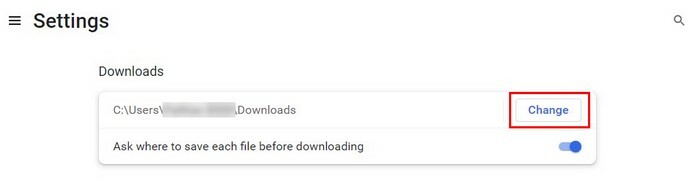
Ker bo to edina možnost na strani, bo gumb za spremembo enostavno opaziti. Ko kliknete gumb za spremembo, se prikaže novo okno, kjer boste morali izbrati novo mapo za prenose za svoje datoteke. Ne pozabite izbrati Izberi, da zagotovite, da je nova mapa končna izbira. Videli boste tudi možnost, ki jo lahko vklopite ali izklopite in vas bo Chrome vprašal, kam želite shraniti svoje
Če želite poiskati datoteko, ki ste jo prenesli, morate samo pritisniti gumb Ctrl + J, če uporabljate Windows, in Command + Shift + J, če uporabljate Mac. Ko uporabite to bližnjico, boste videli seznam prenesenih datotek z dodatnimi možnostmi, ki jih lahko uporabite. Na primer, če kliknete datoteko, jo bo računalnik odprl s privzetim programom, ki ste ga nastavili za odpiranje te vrste datoteke.
S klikom na možnost pokaži v mapi se prikaže novo okno, ki vam pokaže, kje na seznamu je. Odprl se bo Raziskovalec datotek in videli boste lahko tudi, v katerem pogonu je. Če želite mapo izbrisati s seznama, morate samo klikniti na X.
Chrome: Kako spremeniti dovoljenja za prenos več datotek
Obstaja tudi še ena sprememba, ki bi jo morda želeli narediti, in to je, ko bo s spletnega mesta prenesenih več datotek. Če želite prilagoditi dovoljenja za prenos več datotek, boste videli, da kliknete pike zgoraj desno in pojdite na nastavitve. Pojdi do Zasebnost in varnost, čemur sledi Nastavitve spletnega mesta.
Poiščite in kliknite na Dodatna dovoljenja, čemur sledi samodejni prenosi. Na vrhu lahko prilagodite nastavitev, tako da vas spletna mesta lahko ali ne vprašajo, ali lahko prenesejo več sil.
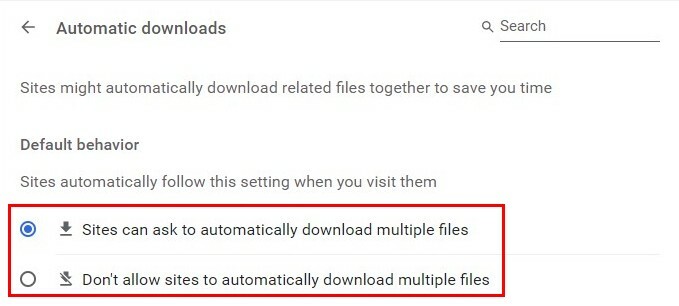
Nadaljnje branje
Če želite nadaljevati z branjem ali učenjem o Chromu, zakaj ne bi porabili še nekaj minut in prebrali, kako lahko onemogočite način brez beleženja zgodovine v Chromu ali popraviti napake, kot je npr Chromebooku ni uspelo shraniti posnetka zaslona oz Microsoft Teams se ne nalaga v Chrome.
Če ne morete prenesti potrebnih datotek, je lahko frustrirajuće, zato bi bilo koristno videti, kako lahko popravi napako pri prenosu Chroma: Fail busy system. To je le nekaj predlogov za začetek, vendar lahko uporabite iskalno vrstico, da poiščete določeno vrsto članka.
Zaključek
Chrome ima privzeto mapo za prenos, kamor shranjuje vaše datoteke. Če pa niste zadovoljni s tem, kam so shranjeni, lahko greste v nastavitve in enostavno spremenite cilj prenosa. Prav tako lahko naredite nekaj sprememb, ko gre za prenos več datotek. In če jih boste morali še kdaj spremeniti, jih lahko in kolikorkrat želite. Kam boste torej shranjevali prenesene datoteke? Sporočite mi v spodnjih komentarjih in ne pozabite deliti članka z drugimi na družbenih medijih.